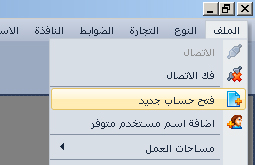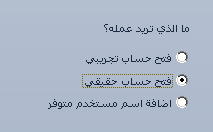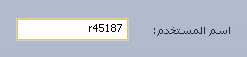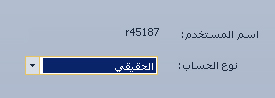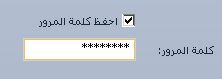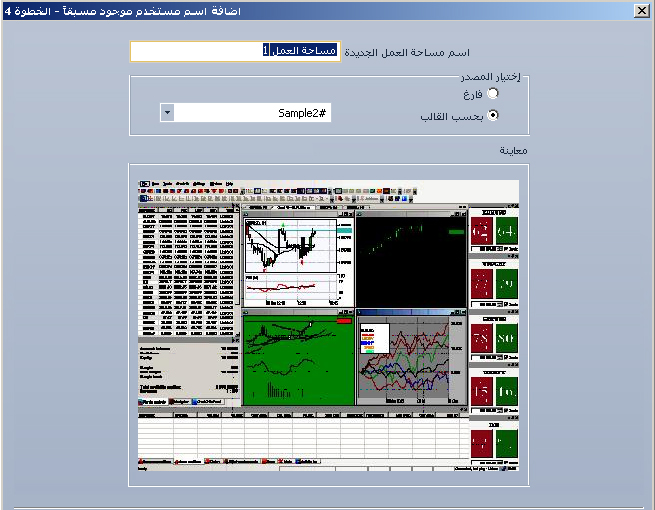دليل المستخدم
- مقدمة
- فتح الحسابات
- التجارة
-
وصلة التداول للمستخدم
- النافذة الرئيسية
-
Terminal interface
- General settings
- ضبط مواضع النوافذ
- الرسومات البيانية
- PCI
- ضبط المؤشرات
-
تعديل المؤشرات
- الاهداف
-
ادارة تاريخ الرسومات البيانية
-
طلبية سحب النقد
-
انشاء التنبيهات
- الطباعة
-
اختيار وترتيب ازواج العملات
- استيراد الاعدادات
- Trading instruments
- نوافذ المعلومات
- ضبط نوافذ المعلومات
- مساحات العمل
- العمل مع القوالب
- Setting terminal elements display
- Network connections
-
تصدير الاعدادات
- موجز
- F.A.Q.
لفتح حساب حقيقي جديد :
1. في منصة التداول و من القائمة الرئيسية اختر " ملف " - > فتح حساب جديد [“File –> Open new account”] .
2. من النافذة المفتوحة " اختر نوع الحساب " [“Select account type”] ، اختر " فتح حساب حقيقي " [“Open real account”] .
3. انقر على " التالي " [“Next”] .
4. افتح حساب تجاري جديد في نافذة المتصفح المفتوحة للمكتب الخاص . إذا لم يكن لديك مكتب خاص ، فإنه و قبل عملية فتح الحساب التجاري الجديد ، سُيطلب منك أن تقوم بفتح مكتب خاص .
5. في النافذة المفتوحة لمنصة التداول " إضافة اسم مستخدم متوفر – الخطوة 1 " [“Adding existent login – step 1”] ، قم بإدراج رقم الحساب التجاري الذي تم إنشائه في مكتب المستخدم الخاص .
6. انقر على زر " التالي " [“Next”] .
7. في النافذة المفتوحة " اضافة اسم مستخدم متوفر – خطوة 2 " [“Adding existent login – step 2”] اختر نوع الحساب التجاري المُنشأ – "الحقيقي " [“Real”] .
8. انقر على زر " التالي " [“Next”] .
9. في النافذة المفتوحة " إضافة اسم مستخدم متوفر – الخطوة 3 " [“Adding existent login – step 3”]ضع اشارة " حفظ كلمة المرور " [“Save password”] و أدخل كلمة المرور التي تم الحصول عليها أثناء فتح الحساب ، و ذلك فيما لو كنت تريد حفظ كلمة مرور المستخدم في المنصة للدخول بشكل تلقائي الى الحساب ، بدون القيام بإدخاله في كل مرة يدوياً . إذا لم تكن تريد حفظ كلمة المرور ، فإنه يمكنك تجاوز هذه الخطوة .
10. انقر على زر " التالي " [“Next”] .
11. في النافذة المفتوحة " اضافة اسم مستخدم متوفر – الخطوة 4 " [“Adding existent login – step 4”] ، ففي حقل " اختيار المصدر " [“Select source”] اختر من القائمة المنسدلة القالب المُنشأ سابقاً لمساحة العمل أو اختر " فارغ " [“Empty”] . يمكن اعطاء اسم لمساحة العمل الجديدة و ذلك في الحقل المناسب أو أبقي الاسم بالشكل الإفتراضي .
12. أضف الحساب التجاري المُنشأ الى منصة التداول و انقر على زر " جاهز " [“Done”] .